두들점프를 자랑하는 아이폰 친구들에 열폭해 구글 검색 도중... 드디어.. 발견하고야 말았습니다.
노키아에서도 두들점프가 되는군요. 역시 일단 그 블로그를 스크랩해왔습니다.
Doodle Jump is a nice and very addictive Java based game for Symbian S60 v5 mobiles such as Samsung i8910 Omnia HD, Sony Ericsson Satio, Nokia N97, 5800 XpressMusic, N97 Mini, X6, 5233, 5230 and 5530 XpressMusic. Doodle Jump game was initially developed and published by Lima Sky for iPhone OS and Android. Now this game is available on Symbian OS as well. The game is published by RealNetworks Inc.
The gameplay consists of guiding a four-legged creature known as the "Doodler" up an unending series of platforms without falling in an attempt to gain a high score. The character is controlled by touching in the desired direction. In Doodle Jump, your aim is to guide a four-legged creature called the Doodler up an unending series of platforms without falling. Players tilt the device from side to side to move Doodler in the desired direction. Players can get a short boost from various objects, such as propeller hats, rockets, springs or trampolines.
There are also monsters that the Doodler has to shoot or jump on to eliminate. You can aim your shot by tapping on different parts of the screen, sending a laser in the direction of your finger. There is no definitive end to the game, but the end for each gameplay happens when you fall, jump into a monster, get sucked into a black hole, or abducted by a UFO.
Doodle Jump in terms of sales is one of the very popular game. Everyone who owns a S60 5th mobile should try this game. One of the coolest game ever. You can download the Italian version of this game from the following download link.
Note: Make sure you off the on-screen keyboard before launching this game on your mobile to play it in full screen.
근대 받아만 놓고 해보니까.. 스크린 키보드가 나와서 동작이 안되요.. ㅠㅠ 해결방법은 확인해 보겠습니다.
app설정하는 곳에 가서 키보드 설정을 해제하면 게임을 즐길 수 있습니다.
그런데 중력센서가 있어도 그걸 기반으로 만든건 아닌가 보네요.. ㅠㅠ 아래쪽을 누르면 이동하고 위를 누르면 미사일이 나가네요
그럼 즐겜
























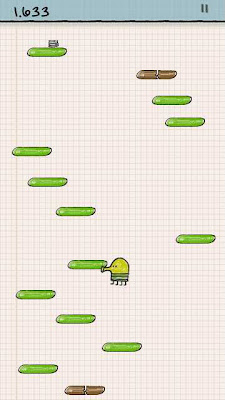
 doodlejump_S60v5.rar
doodlejump_S60v5.rar






















